本ページ内には広告が含まれます
ここではiPod touchのマップを3D表示に切り替える方法を紹介しています。
![]() iPod touchの「マップ」アプリで3D表示に切り替えます。標準のマップのほか、「交通機関」および「航空写真」でも3D表示に切り替えることができます。
iPod touchの「マップ」アプリで3D表示に切り替えます。標準のマップのほか、「交通機関」および「航空写真」でも3D表示に切り替えることができます。
目次:
![]() 標準のマップで3D表示に切り替える
標準のマップで3D表示に切り替える
![]() 航空写真のマップで3D表示に切り替える
航空写真のマップで3D表示に切り替える
![]() マップ(標準・交通機関・航空写真)を切り替える
マップ(標準・交通機関・航空写真)を切り替える
標準のマップを3D表示に切り替えるには、マップ上を2本指で上にドラッグします。3D表示に切り替えるには、一定以上拡大表示している必要があります。
2D表示に戻すには、マップ上の「2D」をタップすることで2D表示に切り替えることができます。
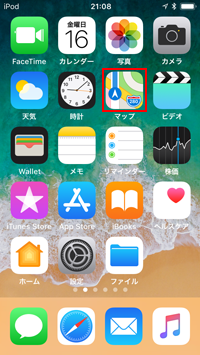

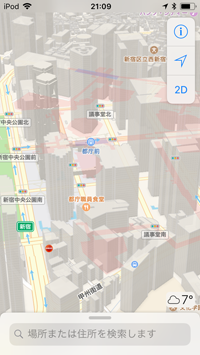
航空写真のマップを3D表示に切り替えるには、マップ上の「3D」をタップします。2D表示に戻すには、マップ上の「2D」をタップすることで2D表示に切り替えることができます。
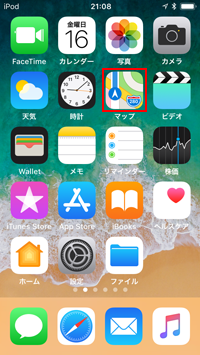
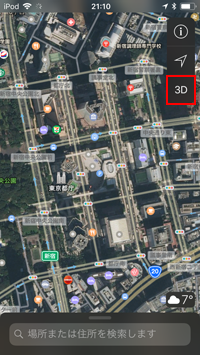
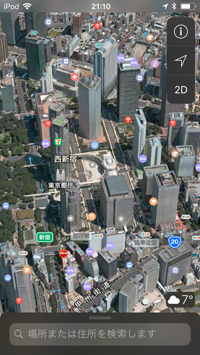
iPod touchの「マップ」アプリで表示するマップを切り替えるには、マップ上の「i」をタップします。表示したいマップをタップすることで、任意のマップ(標準・交通機関・航空写真)に切り替えることができます。

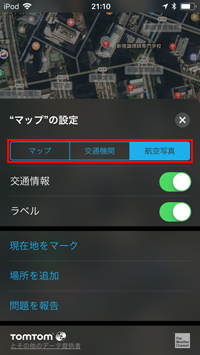
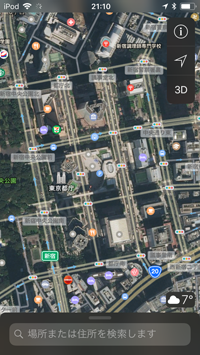
![]() 関連情報
関連情報
【Amazon】人気のiPhoneランキング
更新日時:2025/12/04 08:00
【Amazon】人気のKindleマンガ
更新日時:2025/12/04 08:00